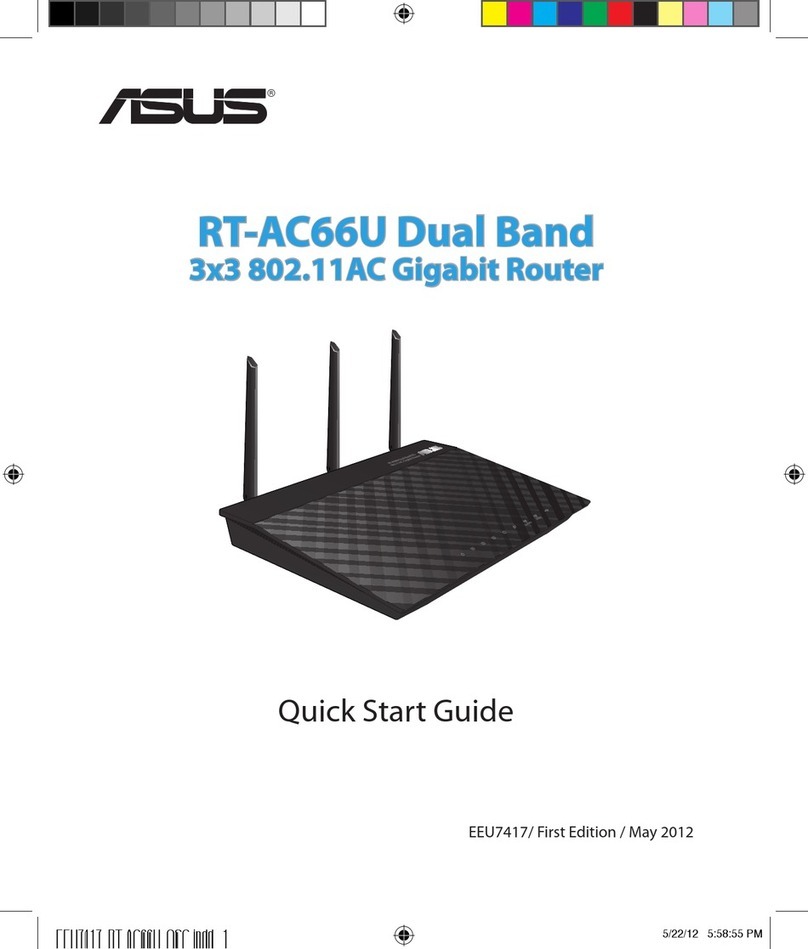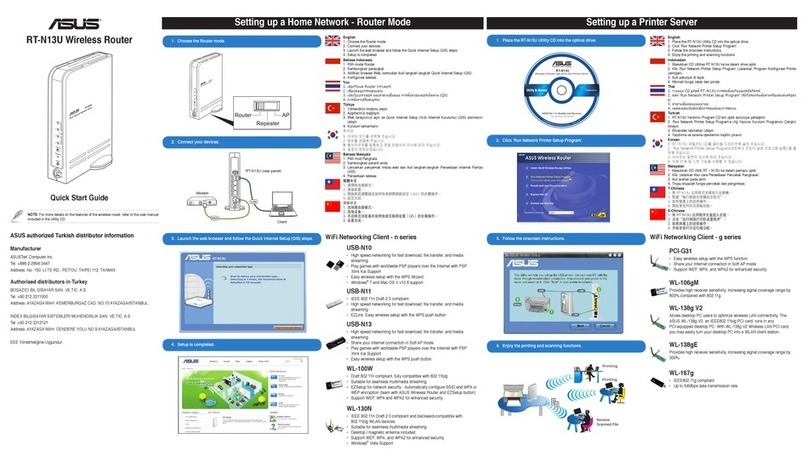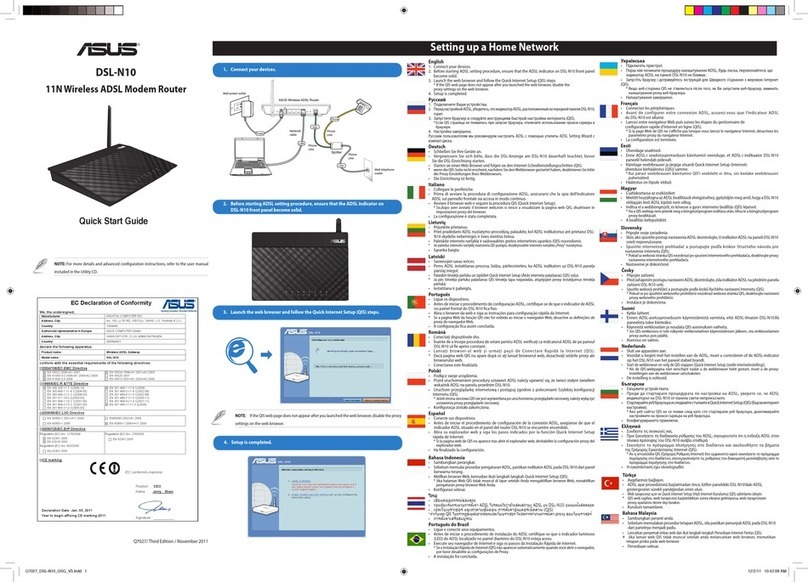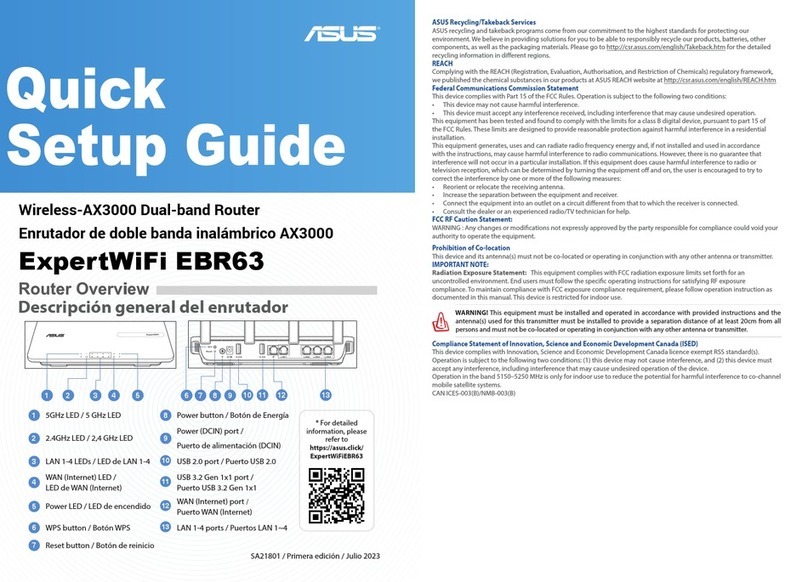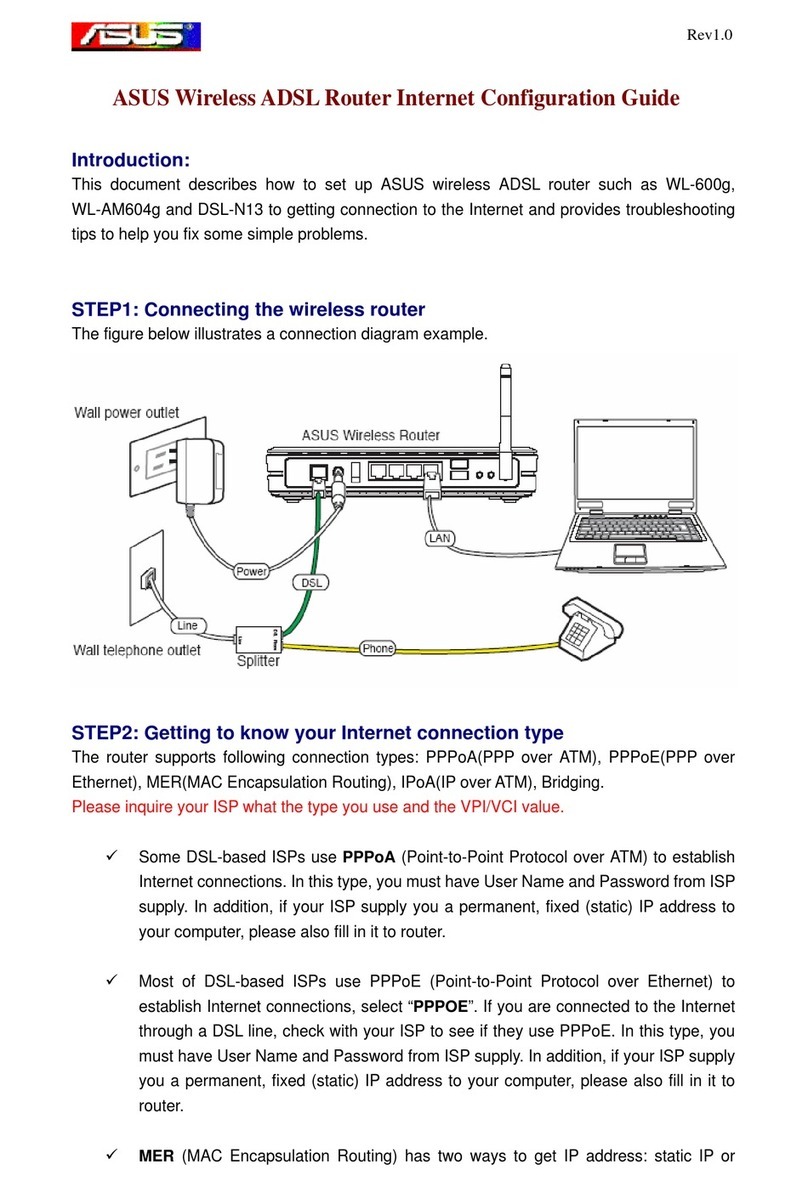Table of contents
English...............................................................................................................3
Български........................................................................................................9
Français .............................................................................................................15
Hrvatski.............................................................................................................21
Čeština...............................................................................................................27
Dansk.................................................................................................................33
Nederlands ......................................................................................................39
Eesti....................................................................................................................45
Suomi.................................................................................................................51
Deutsch.............................................................................................................57
Ελληνικά............................................................................................................63
Magyar ..............................................................................................................69
Italiano .............................................................................................................. 75
Lietuvių .............................................................................................................81
Latviešu.............................................................................................................87
Norsk..................................................................................................................93
Português......................................................................................................... 99
Polski..................................................................................................................105
Română.............................................................................................................111
Español..............................................................................................................117
Srpski .................................................................................................................123
Slovenský..........................................................................................................129
Slovenščina......................................................................................................135
Svenska .............................................................................................................141
Türkçe ................................................................................................................147